Le marché de la domotique séduit de plus en plus d’utilisateurs. Avec l’inflation actuelle, la domotique trouve sa place auprès des utilisateurs pour visualiser et maitriser les énergies du quotidien. Jeedom est une box domotique polyvalente permettant une supervision optimum de votre maison intelligente. Ici, nous allons voir comment définir des alertes sur Jeedom.
1/Les alertes sur Jeedom
Être utilisateur de domotique, n’est pas seulement de rendre sa maison intelligente. Rendre celle-ci connectée, demande aux utilisateurs une vigilance associée à la supervision et maintenance des équipements installés. Si les équipements ne sont plus alimentés, connectés ou sont détériorés, les utilisateurs risquent d’être face à un système instable et défaillant. L’expérience peut en être alors que négative et non bénéfique.
Qui ne s’est pas retrouvé avec un détecteur de fumée qui sonne en pleine nuit sous le motif : « piles faibles » ?
Qui ne s’est pas retrouvé inondé, car le détecteur de fuite était déconnecté ?
Qui ne s’est pas retrouvé sans chauffage pour cause d’une sonde détériorée, le chauffage ne s’est pas déclenché ?

Nous allons voir dans cet article, comment mettre en place des alertes afin de pouvoir prendre les devants sur les possibles défaillances domotique. Avec le contrôleur domotique Jeedom, il est possible d’être notifié par différents moyens de communications et pour diverses raisons. Pour superviser ou réaliser la maintenance de votre installation, mais encore en cas de panne d’équipements.
2/ Mise en place des alertes sur Jeedom
Pour être alerté avec une box domotique Jeedom, l’une des méthodes de notification possible est par e-mail. Pour cela, il faut une fois identifié sur votre Jeedom, aller télécharger et configurer le plugin : E-mail (gratuit).

A: Téléchargement du plugin E-mail
Depuis le dashboard Jeedom, en suivant le cheminement suivant : Plugins – Gestion des Plugins – Market, télécharger le plugin E-mail. Une fois téléchargé, activer le plugin.




B: Configuration du plugin E-mail
Une fois le plugin installé et activé, il faut le configurer. Voici la démarche pas à pas depuis l’interface du plugin E-mail :
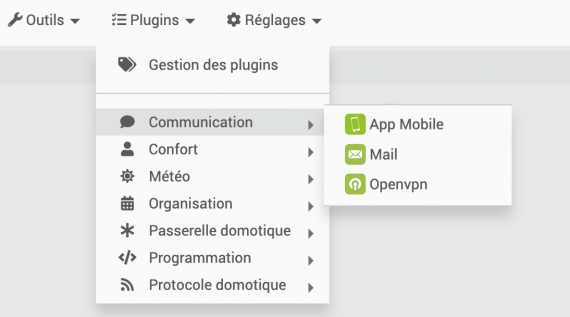
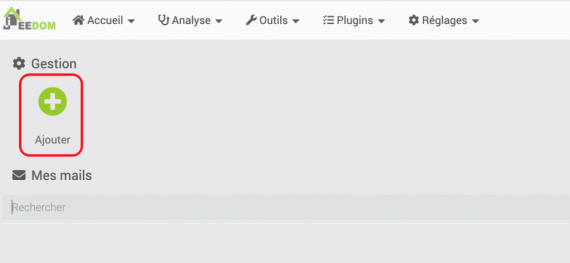

Remplir les informations après avoir donné un nom à l’équipement. Vous retrouvez ici toute la configuration de votre équipement :
- Nom de l’équipement mail : nom de votre équipement mail
- Objet parent : indique l’objet parent auquel appartient l’équipement
- Activer : permet de rendre votre équipement actif
- Visible : rend votre équipement visible sur le dashboard
- Nom expéditeur : nom de l’expéditeur du mail (ex : Jeedom)
- Mail expéditeur : mail de l’expéditeur
- Mode d’envoi : mode d’envoi du mail :
- SMTP: méthode la plus courante. Il vous permettra d’envoyer des emails via de nombreux fournisseurs (Gmail, Outlook.com, etc…)
- Sendmail: utile si vous souhaitez utiliser votre propre serveur mail
- Qmail: également utile si vous souhaitez utiliser votre propre serveur mail
- Mail()[PHP Function]: permet d’envoyer un email sans définir de paramètres SMTP.
Les champs « Utilisateur SMTP » et « Mot de passe SMTP » correspondent aux identifiants de votre compte email.
Si vous rencontrez des difficultés pour récupérer les paramètres à définir, voici quelques exemples sur la documentation du plugin E-mail .
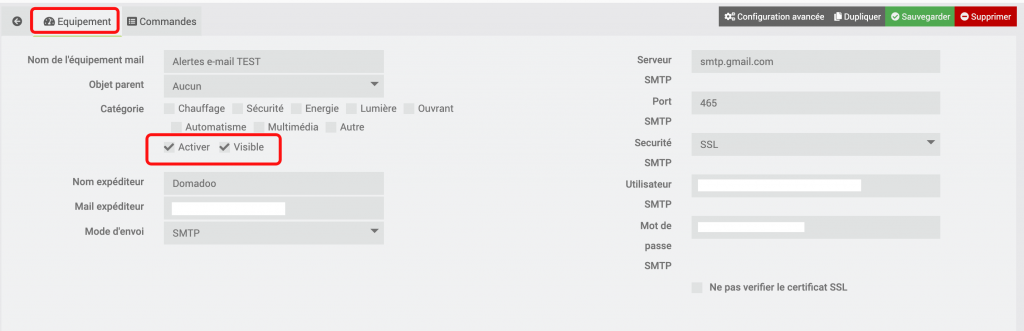
Une fois les données remplies et sauvegardées (en haut à droite de l’interface), il faut créer une commande. Pour cela rendez vous dans l’onglet commandes. Les commandes correspondent aux adresses email auxquelles vous souhaitez pouvoir envoyer des emails avec Jeedom.
Cliquer sur « + Ajouter une commande mail » pour créer un groupe de destinataires.
Pour chaque groupe, définissez ensuite un nom et une liste de destinataires (séparés par une virgule), puis sauvegardez.


A cet instant, votre équipement est prêt à être utilisé. Vous pouvez alors faire un test et voir si l’email est reçu par vos destinataires.


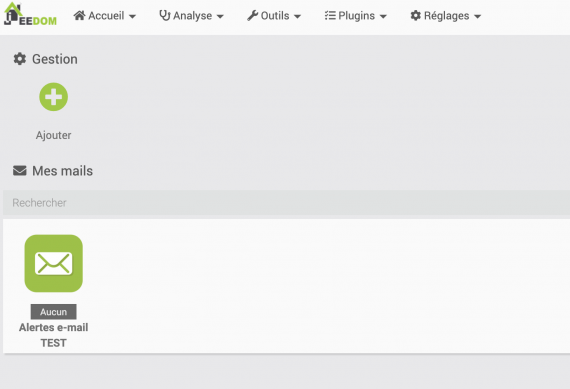
Ce plugin fonctionne comme un module, c’est-à-dire qu’une fois sauvegardé, il apparaît dans la liste des actions ou commandes. Il est ainsi très simple de l’utiliser lors de la création de scénarios par exemple. Dans un scénario, une fois sélectionné dans une action, il faudra saisir le titre et le message.
ATTENTION : EN CAS D’ERREUR SMTP
Pour info, lorsque j’ai configuré le Plugin Mail avec mon adresse Gmail j’ai eu ce message d’erreur alors que j’avais tout suivi correctement :
« SMTP Error: Could not authenticate ».
Le problème vient de l’authentification de Gmail, il faut aller dans le compte google de la messagerie.
Avec Gmail deux scénarios :
- soit l’utilisateur a activé l’authentification en 2 étapes dans ce cas il doit créer un mot de passe applicatif pour jeedom
- soit l’utilisateur n’a pas activé l’authentification en 2 étapes et dans ce cas il doit autoriser les « applications moins sécurisé »
Dans les 2 cas cela se fait dans son compte Google, menu sécurité.
Il faut se rendre dans la section SECURITE puis générer un mot de passe pour les applications. Après avoir repéré la thématique « validation en deux étapes », il faut cliquer et descendre en bas de la page afin de pouvoir générer un mot de passe.


Ce mot de passe doit être saisi dans la configuration de l’équipement (Mot de passe SMTP) :

C: Configuration des alertes sur équipements
Une fois le plugin Mail configuré, il faut configurer les alertes. Il est possible de configurer les alertes par le biais d’un scénario en utilisant l’équipement mail créé précédemment ou bien, en configurant directement une action sur équipement. Ici je vais présenter la méthode la plus simple qui est de configurer l’alerte directement sur l’équipement :
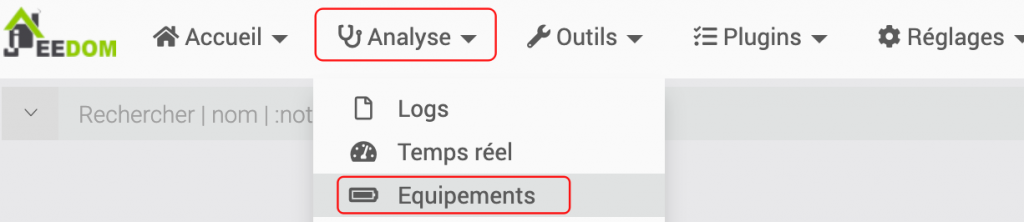



Il est possible d’être notifié sur un équipement en particulier:
- Aller sur l’onglet « Analyse » puis « Equipement »
- Cliquer sur l’onglet « Alertes Définis »
- Puis sur « configuration avancée » en haut à droite de la page
- Dans la liste apparente, sélectionnez l’équipement sur lequel vous souhaitez mettre en place une alerte, puis inscrire le timeout (c’est en minutes). Le timeout représente le temps d’absence de communication. A l’issu de celui ci, si l’équipement n’a pas communiqué alors l’alerte est envoyée.
- Ne pas oublier de sauvegarder.
Pour finir, il faut mettre en place des alertes pour l’ensemble de l’installation domotique. C’est à dire que, à chaque timeout ou autres données (danger/warning/batterie), un email d’alerte sera envoyé. Pour une alerte de supervision du système, il faut se rendre dans l’onglet « réglages » puis « configuration » et enfin l’onglet « LOGS ». Ici, il faut simplement associer l’équipement mail créé précédemment, dans le paramètre « timeout » et en bas de la page, « commande sur DANGER ».
Il ne faut pas oublier de sauvegarder (haut à droite de l’interface Jeedom).


Afin de vérifier le bon fonctionnement des alertes, il est possible de définir une alerte à 1 minutes. Exemple ici, si ma prise Zigbee (module secteur) et un capteur Zigbee (module avec pile). Si ils ne communiquent plus depuis 1 minutes, alors je reçois une alerte.





3/Pourquoi des alertes sur Jeedom
Voici un cas concret pour comprendre et utiliser les alertes avec Jeedom. Prenons le cas de cet article: l’optimisation de la filtration de la piscine. Ici, un particulier qui a domotisé sa piscine avec la box Jeedom. L’utilisateur relève la température de la piscine avec une sonde OWON Zigbee et gère avec un module Sonoff Zigbee le système de mise en route de la filtration de celle-ci (On/Off). Lors d’une défaillance de communication (réseau zigbee), la sonde OWON n’a pas communiquée sur une courte période et par conséquent, la filtration de la piscine ne s’est pas activée un jour.


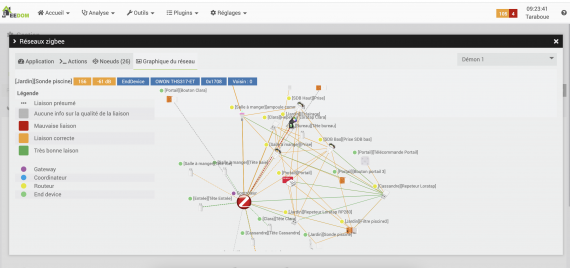
Avec la mise en place d’alertes sur la box Jeedom, cet utilisateur aurait pu être notifiés de la non-communication de la sonde et donc investiguer sur l’équipement physique. A l’issue de cette expérience, des alertes ont été misent en place pour superviser la sonde ainsi que le module ON/OFF de la filtration. Cette supervision permettra de diminuer le risque de mauvaises expériences. De plus, après investigation et avoir pallié la défaillance réseau (portée problématique), l’utilisateur a renforcé son réseau Zigbee à l’aide de modules ayant pour fonction principale ou optionnelle de répéteur Zigbee.
4/ Que faire en cas de failles de communication Zigbee
A: Vérifier les liens réseaux
Le protocole domotique Zigbee est un protocole qui devient populaire sur le marché de la domotique. Il consomme beaucoup moins d’énergie que le Wi-Fi ou le Bluetooth. De plus en plus d’utilisateurs se tournent vers celui-ci pour la conception d’une maison intelligente. Cependant, il est important d’analyser le réseau Zigbee de votre installation.
Le Zigbee est conçu pour fonctionner en mode veille jusqu’à la réception d’un signal. Un produit fonctionnant avec des piles, peut donc fonctionner des années. Chaque produit est appelé un « nœud ». Lorsque vous avez plus d’un produit dans votre maison qui est compatible avec Zigbee, vous créez un « réseau maillé ».
On parle de réseau maillé (Mesh en anglais) lorsqu’une connexion au réseau est dispersée entre différents nœuds. Ces nœuds sont capables de communiquer entre eux. Ils peuvent aussi partager une connexion à distance sur une vaste zone. Les nœuds sont des sortes d’émetteurs qui agissent à la manière d’un routeur sans fil. Zigbee peut supporter un réseau maillé. Ce qui signifie qu’il est capable d’augmenter la portée de la transmission des données et d’offrir plus de stabilité.


Sur Jeedom, pour voir le réseau zigbee, il faut se rendre sur le plugin Zigbee puis cliquer sur « Réseau zigbee ». Ensuite, sur l’interface qui s’ouvre, vous avez accès au graphique du réseau, ainsi que la liste des noeuds. La légende du graphique réseau est simple et permet d’analyser les liaisons entre les modules.
Le réseau zigbee maillé est composé :
- La gateway : C’est votre racine Zigbee. Votre passerelle interne ou externe. C’est le dispositif qui permet l’utilisation du protocole.
- De coordinateurs : Ce module va gérer les fonctions de haut niveau du réseau comme l’authentification, la sécurité… Un seul coordinateur doit être présent pour le même réseau.
- De routeurs : équipements sur secteur comme les interrupteurs, micromodules. Ils permettent le transfert des informations de et vers d’autres appareils (éléments permettant la répétition de signal).
- Appareils terminaux : équipements sur batteries comme les capteurs, télécommandes. Ils ne permettent pas le transfert des données. Ils dialoguent avec le contrôleur et les routeurs (éléments ne permettant pas la répétition de signal).
B: Améliorer son réseau Zigbee avec de la répétition
La répétition de signal est un atout du protocole Zigbee. Cela permet facilement d’étendre et de stabiliser votre réseau. Après l’analyse de celui-ci, il est judicieux de mettre en place des modules permettant la répétition. Une fois les liaisons (mauvaises et ou correctes) repérées, il faut mettre en place des équipements pour améliorer celles-ci.
Voici quelques modules routeurs présents sur la boutique Domadoo :





Conclusion
Jeedom par son coté multi protocoles et sa multitude de paramètres permet de superviser et être alerté en cas de problème sur votre système domotique. De plus, par l’analyse réseau, il est possible d’améliorer celui-ci grâce à l’ajout de dispositifs. Ainsi, grâce à Jeedom vous êtes maitre de votre installation et pouvez assurer la maintenance sans faire appel à un professionnel du bâtiment.







